Az egér kétségkívül nagyszerű találmány, amely nagyban segíti feladataink elvégzését, azonban rengeteg olyan mindennapi művelet van, amelyeket bár a legtöbben egérrel végzünk, billentyűzettel is elérhetőek. Ha ezeket megtanuljuk készségszinten használni, drasztikusan növelhetjük hatékonyságunkat, ahogy azt számos tanulmány is bizonyítja. Mai blogunkban néhány Windows alatt elérhető gyakori gyorsbillentyűt gyűjtöttünk össze.
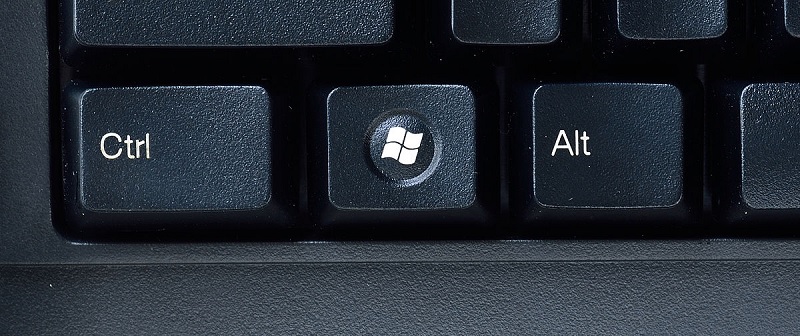
Általános gyorsbillentyűk
Kezdjük az alapokkal. Ezek a leggyakrabban használt gyorsbillentyűk, számos különböző szituációban hasznukat veheted. Nézzük kezdetnek a funkcióbillentyűket! Az F1 nyilván senkinek sem új, de a többi már nem biztos, hogy mindenki számára kézenfekvő:
F2 Elem átnevezése
F3 Keresés fájlra vagy könyvtárra
F4 Címlista megjelenítése az Intézőben
F5 Aktuális ablak frissítése
F6 Váltás az aktuális ablak elemei között
F10 Menü aktiválása a jelenlegi alkalmazásban
Menjünk tovább, és nézzük meg milyen „trükkök” állnak rendelkezésünkre az ALT, SHIFT és a CTRL billentyűvel!
ALT + F4 Aktuális ablak bezárása
ALT + ENTER A kijelölt elem tulajdonságainak megnyitása
ALT + SPACE Az aktuális ablak gyorsmenüjének megnyitása
ALT + (balra nyíl) Vissza (navigálás)
ALT + (jobbra nyíl) Előre (navigálás)
ALT + TAB Váltás az aktív alkalmazások között
CTRL + F4 Aktuális dokumentum bezárása (ha az alkalmazás ilyen jellegű és támogatja)
CTRL + Z Undo
CTRL + Y Redo
CTRL + ALT + TAB Váltás a nyitott alkalmazások között a nyilak segítségével
CTRL + TAB Váltás az aktuális alkalmazás tabjai között
CTRL + SHIFT + TAB Váltás az aktuális alkalmazás tabjai között fordított sorrendben
CTRL + P Nyomtatás
SHIFT + F10 Kijelölt elem context menüjének megnyitása
Kombinációk a Windows billentyűvel
A dedikált Windows billentyű lehetőségek újabb tárházát nyitja meg, nézzünk át pár hasznosat ezekből is!
Win + D Asztal megjelenítése/elrejtése
Win + E Intéző megnyitása
Win + L Számítógép zárolása
Win + M Összes ablak minimalizálása
Win + SHIFT + M Minimalizált ablakok visszaállítása
Win + R A „Futtatás…” ablak megnyitása
Win + V Váltás az értesítések között
Win + T Váltás a tálcán lévő alkalmazások között
Win + , Rápillantás az Asztal tartalmára
Win + (számok 1-9 között) Az adott sorszámnak megfelelő alkalmazást indítja el a tálcáról
Win + TAB Váltás a legutóbb használt alkalmazások között
Win + (fel nyíl) Aktuális ablak maximalizálása (teljes képernyő)
Win + (le nyíl) Aktuális ablak minimalizálása
Win + (balra/jobbra nyíl) Aktuális ablak balra/jobbra igazítása a képernyőn
Win + CTRL + B Az aktuális értesítést generáló alkalmazás megnyitása
Az Intéző
Becsületes nevén Explorer, avagy a Windows alkalmazása a fájlok és könyvtárak közti navigációra (és még sok minden másra). Ezt bizonyára nap, mint nap mindannyian használjuk, így az alábbi néhány billentyűkombináció (amelyek csak az Intézőben működnek) is igen fontos lehet.
ALT + D Ugrás a címsorra
CTRL + N Új ablak megnyitása
CTRL + W Aktuális ablak bezárása
NumLock + * A kijelölt könyvtár alkönyvtárainak megjelenítése
NumLock + + A kijelölt könyvtár tartalmának megjelenítése
Forrás: ITHub


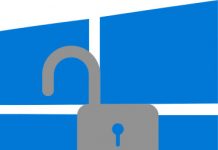

![Telegram – a titkosított üzenetküldő [Andorid # iOS #PC]](https://tzsweb.hu/wp-content/uploads/2019/04/telegram-1024x683-218x150.jpg)